Lexmark C750 Clearing paper jams Manual [da]
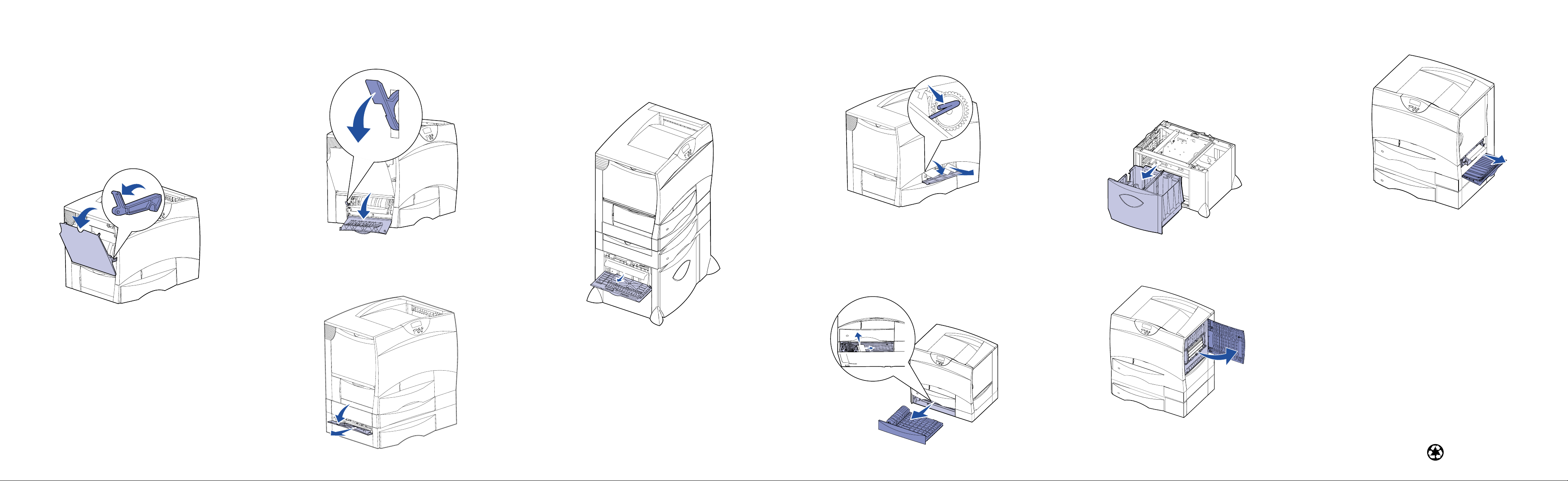
Lexmark C750
Afhjælpning af papirstop
Når der opstår et papirstop, stopper printeren og viser
2xx Papirstop samt meddelelsen Ryd papirsti.
Fjernelse af papi r fra papirstien
Hvis du bruger MP-arkføderen, skal du udløse håndtagene på
1
hver side af føderen for at åbne den helt.
Åbn venstre panel. Hold håndtaget nede, mens du fjerner
3
fastklemt papir.
Luk dækslet.
4
Åbn panelet foran skuffen til 500 ark. Hold panelet nede, mens
5
du fjerner fastklemt papir.
Bemærk!
Luk panelet.
6
Åbn panelet foran skuffen til 2000 ark. Træk det fastklemte
7
papir ned og ud mellem rullerne.
Sørg for, at hele papirstakken er ilagt korrekt og
skubbet helt ind i skuffen.
Åbn venstre panel.
9
Hold håndtaget i øverste venstre hjørne nede. Fjern fastklemt
10
papir mellem rullerne under billedoverføringsenheden.
Åbn skuffe 1. Fjern evt. fastklemt papir.
11
Bemærk!
Luk skuffe 1.
12
Træk dupleksmekanismen helt ud. Se ind og op, og fjern papir,
13
der sidder fast mellem ruller n e.
Sørg for, at papiret er skubbet helt ind i skuffen.
Installer dupleksmekanismen i printeren igen.
14
Åbn skuffe 2 til 4 (alle skuffer til 500 ark) og fjern fastklemt
15
papir.
Bemærk!
Luk skuffe 2 til 4.
16
Åbn skuffen til 2000 ark
17
Fjern evt. fastklemt papir, og luk derefter skuffen til 2000 ark.
18
Åbn det øverste panel til højre.
19
Sørg for, at papiret er skubbet helt ind i skuffen.
Åbn det nederste panel til højre.
21
Fjern evt. fastklemt papir, og luk derefter panelet.
22
Fjern fastklemt papir, og sæt arkføderen tilbage i
2
arbejdsposition.
Luk panelet.
8
Fjern papir, der sidder fast mellem rullerne, og luk derefter
20
panelet.
© Copyright 2001 Lexmark International, Inc. Alle rettigheder forbeholdes.
Trykt i USA.
Dette dokument er trykt på genbrugspapir. 8/01
E.C. 2B0151 Varenr. 10B2628
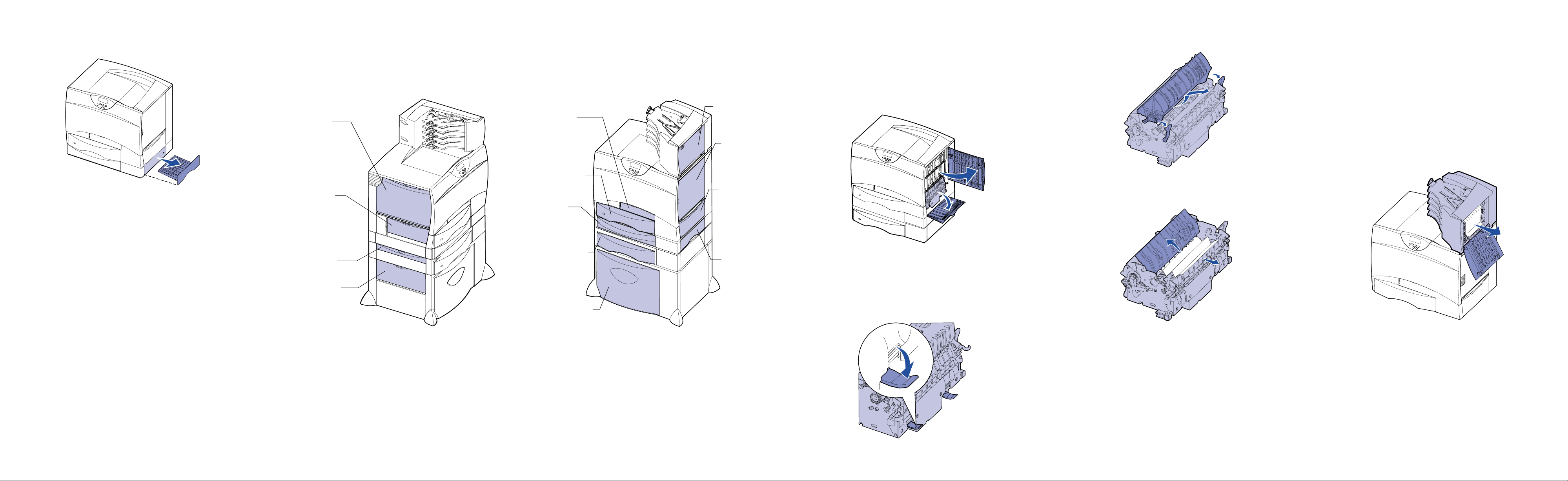
Tag dupleksskuffen ud.
23
Paneler og skuffer
Afhjælpning af papirs top i
Tag holderen af, og sæt den til side.
5
Afhjælpning af papirsto p i
Fjern fastklemt papir, og installer derefter skuffen igen.
24
Kontroller, at alle printerens dæksler, paneler og skuffer er
25
lukket. Tryk på
for at genoptage udskrivningen.
Start
Følgende illustrationer viser områder i printeren, hvor der kan opstå
papirstop.
MP-arkføder
250 Papirstop
Venstre panel
(ved siden af skuffe 1)
200 Papirstop
Skuffe til 500 ark
24x Papirstop
Front-panel
201 Papirstop
Standardskuffe
(Skuffe 1)
200 Papirstop
Dupleksmekanisme
230 Papirstop
Skuffe til 500 ark
24x Papirstop
Sorteringsenhed
27x Papirstop
Øverste højre
panel (gendrevs-
område)
201 Papirstop
202 Papirstop
Nederste højre
panel
(fuserområde)
201 Papirstop
202 Papirstop
Dupleksskuffe
230 Papirstop
fuserenheden
Ryd papirstien. Gå til trin 2, hvis fejlmeddelelsen om papirstop
1
stadig vises.
Åbn både det øverste højre og det nederste højre panel.
2
FORSIGTIG!
Fuserenheden kan være varm. Lad den køle
af, før du fortsætter.
Løft dækslet til fuserrullen op, og fjern det fastsiddende papir.
6
billedoverføringsenheden
Oplysninger om afhjælpning af denne type papirstop finder du ved
at starte Lexmark C750 Publications-cd, klikke på
efter
Afhjælpning af papirstop i billedoverføringsenheden
Fejlfinding
og se
.
Afhjælpning af papirsto p i
sorteringsenheden
Åbn det bageste dæksel på sorteringsenheden med 5 rum.
1
Skuffe til 2000 ark
24x Papirstop
Skuffe til 2000 ark
24x Papirstop
Træk udløserne ned. De føres ind mod midten, så fuseren
3
frigøres.
Træk fuseren ud af printeren, og placer den på en ren, plan
4
flade.
Luk dækslet til fuserrullen.
7
Sæt holderen tilbage på fuseren.
8
Sæt fuseren tilbage i printeren.
9
Skub udløserne ud, og træk der efter op i dem for at fastgøre
10
dem igen.
Luk paneler ne.
11
Træk det fastklemte papir lige ud, og luk derefter panelet.
2
Hvis du stadig har brug for hjælp
Sluk printeren, og tænd den derefter igen.
1
Kontakt administratoren eller support-personalet, hvis du har
2
brug for yderligere hjælp.
